Determinación de la altura de la superficie de impresión y la posición de impresión
Esta sección explica cómo configurar los cabezales de impresión a la altura adecuada para imprimir y especificar la ubicación donde se imprimirá.
Los ajustes de altura y posición de impresión se pueden configurar con la tapa frontal abierta.
-
Si no se muestra la pantalla de inicio, toque
.
-
Toque
Configuración.
- Toque Seleccione junto a Preestablecido.
-
Toque Nuevo, y luego toque Siguiente.
Suponiendo que es la primera vez que imprime en este objeto, seleccione Nuevo aquí.
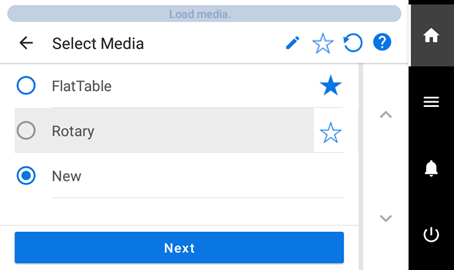
Si ya había registrado el material, selecciónelo (configuración de impresión) de la lista de materiales existentes, toque Siguiente, y luego continúe con el paso 8.
NOTA- No puede seleccionar materiales que haya registrado cuando utiliza la unidad de ejes giratorios con la mesa plana o la mesa de succión.
- Tocar
permite buscar los materiales registrados por palabra clave.
Para restablecer las palabras clave ingresadas, toque
.
- Tocar
a la derecha del nombre del material cambiará el símbolo a
, y los materiales se registrarán en Favoritos.
Toque el filtro Favoritos
en la parte superior del panel de operaciones para activar el filtro en
y mostrar solo los materiales favoritos.
Toque
para desactivar el filtro Favoritos.
-
La búsqueda de palabras clave y el filtro Favoritos se pueden utilizar al mismo tiempo.
Toque
para desactivar el filtro Favoritos (
) y restablecer todas las palabras clave.
-
Ingrese el nombre del material y toque Aceptar.
Toque el teclado que se muestra en la pantalla para ingresar el nombre.
Puede utilizar hasta 15 caracteres alfanuméricos.
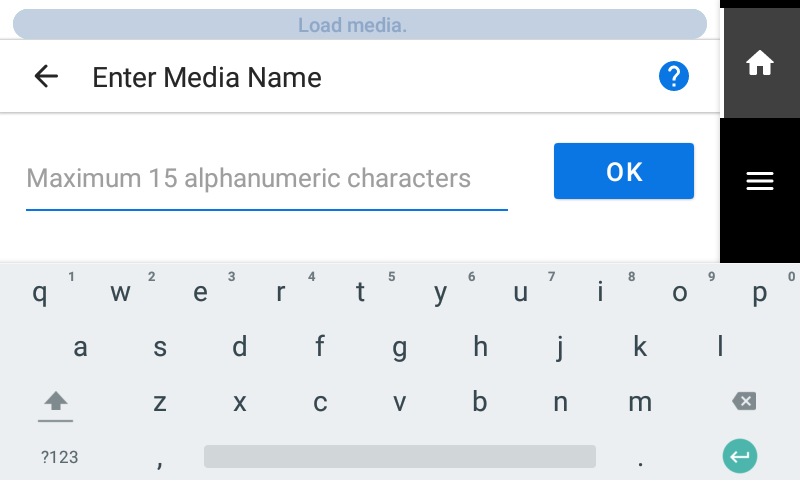
-
Verifique el nombre que ha ingresado y toque Siguiente si es correcto.
Para realizar correcciones, toque el nombre que ingresó.
-
Ajuste la intensidad reflectante del material.
NOTA
Hay dos métodos para seleccionar la intensidad reflectante del material: Básica o Avanzada.
Este procedimiento describe el flujo para cuando se selecciona Avanzada. Consulte lo siguiente para saber cómo cambiar el método de selección de intensidad reflectante del material y el flujo para cuándo se selecciona Básica. - Toque Cambiar junto a Altura de la mesa.
-
Mueva la superficie de impresión para que quede cerca del sensor de espacio del cabezal.
Mueva el sensor de espacio del cabezal lo más cerca posible de la superficie de impresión de antemano para evitar aumentar innecesariamente el tiempo necesario para el ajuste automático de la altura.
Toque o toque prolongado
y
para moverse hacia arriba/abajo o hacia atrás/adelante.
Un toque prolongado acelerará el movimiento después de 2 segundos, así que tenga cuidado de no ir demasiado lejos.
-
Toque Configuración automática.
La altura del objeto en el que se va a imprimir se ajustará automáticamente a una posición a 1 mm (39.4 mil) de la superficie de emisión de tinta del cabezal de impresión.
-
Toque Guardar configuración.
NOTA
Toque Guardar configuración si los ajustes de Área de impresión o Origen de impresión necesitan ser configurados.
Toque Configuración completa para finalizar la configuración y regresar a la pantalla de inicio, será posible realizar la salida.
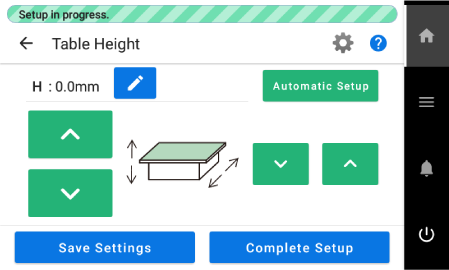
-
Toque Cambiar junto a Área de impresión.
Puede tocar
 para cambiar la operación realizada por la máquina al configurar los ajustes. Para obtener más información sobre la configuración, consulte Cambio de la operación realizada al configurar el área de impresión.
para cambiar la operación realizada por la máquina al configurar los ajustes. Para obtener más información sobre la configuración, consulte Cambio de la operación realizada al configurar el área de impresión. -
Toque Origen de impresión, y luego toque
,
,
, o
una vez.
El carro del cabezal de impresión se mueve al punto inferior derecho del área de impresión actualmente configurada y el puntero se ilumina.
Subsecuentemente, cuando haya terminado de configurar el área de impresión, el carro del cabezal de impresión volverá automáticamente a la posición de espera para evitar que los cabezales de impresión se sequen si el usuario no los mueve durante aproximadamente tres minutos. Vuelva a realizar el procedimiento.
NOTASi Utilice coordenadas para especificar el área de impresión sin mover el carro o la mesa. está habilitado, el carro del cabezal de impresión no se moverá y la función de protección de secado del cabezal de impresión no funcionará.
-
Toque o toque prolongadamente
,
,
, o
.
Alinee el puntero con el punto inferior derecho del área de impresión del objeto en el que se va a imprimir.NOTA Si Utilice coordenadas para especificar el área de impresión sin mover el carro o la mesa. está habilitado, especifique los valores para S y F.NOTACuando el puntero es difícil de ver
Dependiendo del material del objeto en el que se va a imprimir, como material transparente o material de alto brillo con colores oscuros utilizado en la superficie de impresión, el puntero puede ser difícil de ver. En tales casos, el puntero puede hacerse más visible colocando cinta adhesiva de papel sobre la superficie de impresión o en la parte posterior.
-
Toque Área de impresión.
El carro del cabezal de impresión se mueve al punto superior izquierdo del área de impresión actualmente configurada y el puntero se ilumina.NOTA Si Utilice coordenadas para especificar el área de impresión sin mover el carro o la mesa. está habilitado, el carro del cabezal de impresión no se moverá.
-
Toque o toque prolongadamente
,
,
, o
.
Alinee el puntero con el punto superior izquierdo del área de impresión del objeto en el que se va a imprimir.NOTA Si Utilice coordenadas para especificar el área de impresión sin mover el carro o la mesa. está habilitado, especifique los valores para W y L. -
Toque Configuración completa.
NOTA
Toque Guardar configuración para regresar a la pantalla de selección de elementos de configuración para cambiar la configuración según sea necesario.
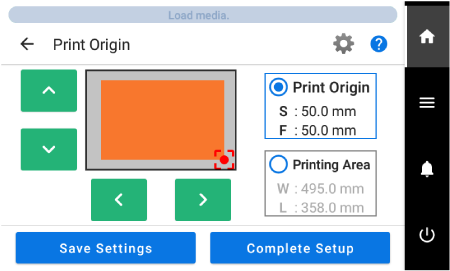
- Cierre la tapa frontal.